win 10的录屏功能在哪里 win10系统自带录屏功能怎么用
更新时间:2023-09-21 11:41:35作者:jiang
win 10的录屏功能在哪里,随着科技的不断进步,Win 10系统为用户提供了一项非常实用的功能——录屏功能,这一功能的引入使得用户可以方便地录制电脑屏幕上的任何操作,无论是制作教学视频、演示产品功能还是记录游戏精彩瞬间,都变得轻而易举。Win 10的录屏功能究竟在哪里呢?如何使用这一功能呢?让我们一起来了解一下。
具体步骤:
1.首先打开开始菜单,点击图示的设置图标,。
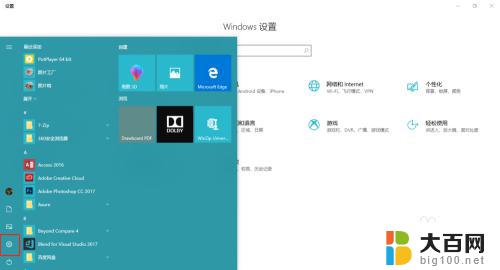
2.打开设置面板后,
打开游戏选项。
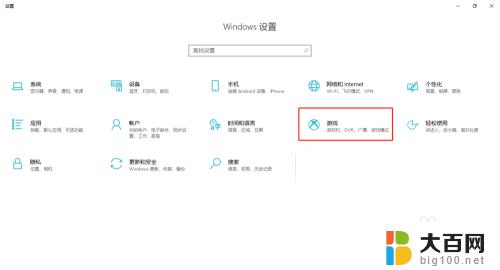
3.在游戏栏选项卡中,
勾选”使用游戏栏录制游戏剪辑、屏幕截图和广播“
即可开启屏幕录制的功能。
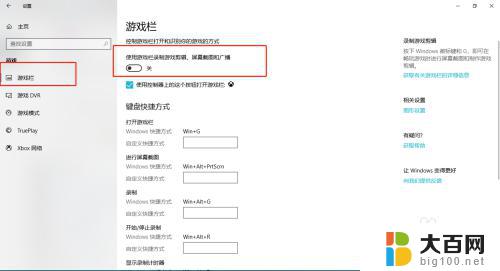
4.鼠标往下拖可以自定义屏幕录制的一些快捷键。
默认 win+G 开启屏幕录制。
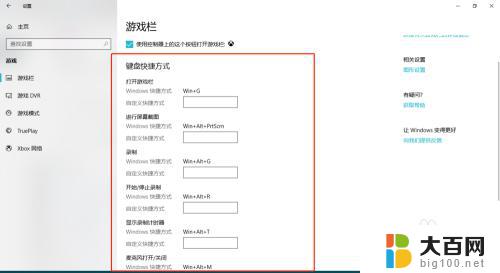
5.现在我们来尝试一下,
键盘敲 win+G,启动录制程序,
稍等片刻,便会弹出图示信息,勾选复选框即可。

6.图示正在录制。
可以截图,录制,暂停,广播等功能!
有没有很吃惊~、~
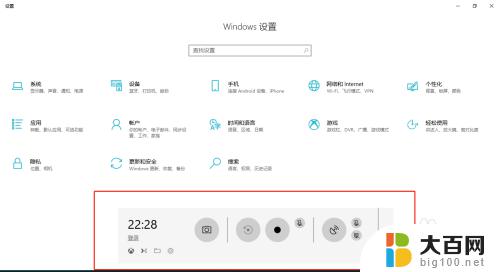
以上就是win10的录屏功能在哪里的全部内容,如果您遇到了相同的问题,可以参考本文所介绍的步骤进行修复,希望这些信息能对您有所帮助。
win 10的录屏功能在哪里 win10系统自带录屏功能怎么用相关教程
- win10 录屏在哪 Win10系统自带录屏功能如何打开
- winds10怎么录屏 win10系统中自带的录屏功能怎么使用
- win10录屏自带 Win10系统自带录屏功能怎么打开
- win10怎么用自带录屏功能 Win10系统自带录屏功能怎么打开
- win10录屏不可用 win10 自带录屏功能打不开怎么办
- 电脑win10系统怎么录屏 win10系统自带录屏功能的操作方法
- windows自带录屏功能用不了 Win10自带录屏无法录制音频怎么办
- 录屏保存在哪里 如何修改win10录屏功能的默认保存目录
- win10录屏路径 win10录屏功能保存目录
- windows自带录屏保存在哪里 Win10 自带录屏工具录制文件保存的目录
- win10c盘分盘教程 windows10如何分区硬盘
- 怎么隐藏win10下面的任务栏 Win10任务栏如何隐藏
- win10系统文件搜索功能用不了 win10文件搜索功能无法打开怎么办
- win10dnf掉帧严重完美解决 win10玩地下城掉帧怎么解决
- windows10ie浏览器卸载 ie浏览器卸载教程
- windows10defender开启 win10怎么设置开机自动进入安全模式
win10系统教程推荐
- 1 windows10ie浏览器卸载 ie浏览器卸载教程
- 2 电脑设置 提升网速 win10 如何调整笔记本电脑的网络设置以提高网速
- 3 电脑屏幕调暗win10 电脑屏幕调亮调暗设置
- 4 window10怎么一键关机 笔记本怎么使用快捷键关机
- 5 win10笔记本怎么进去安全模式 win10开机进入安全模式步骤
- 6 win10系统怎么调竖屏 电脑屏幕怎么翻转
- 7 win10完全关闭安全中心卸载 win10安全中心卸载教程详解
- 8 win10电脑怎么查看磁盘容量 win10查看硬盘容量的快捷方法
- 9 怎么打开win10的更新 win10自动更新开启教程
- 10 win10怎么关闭桌面保护 电脑屏幕保护关闭指南